笔记本故障大全
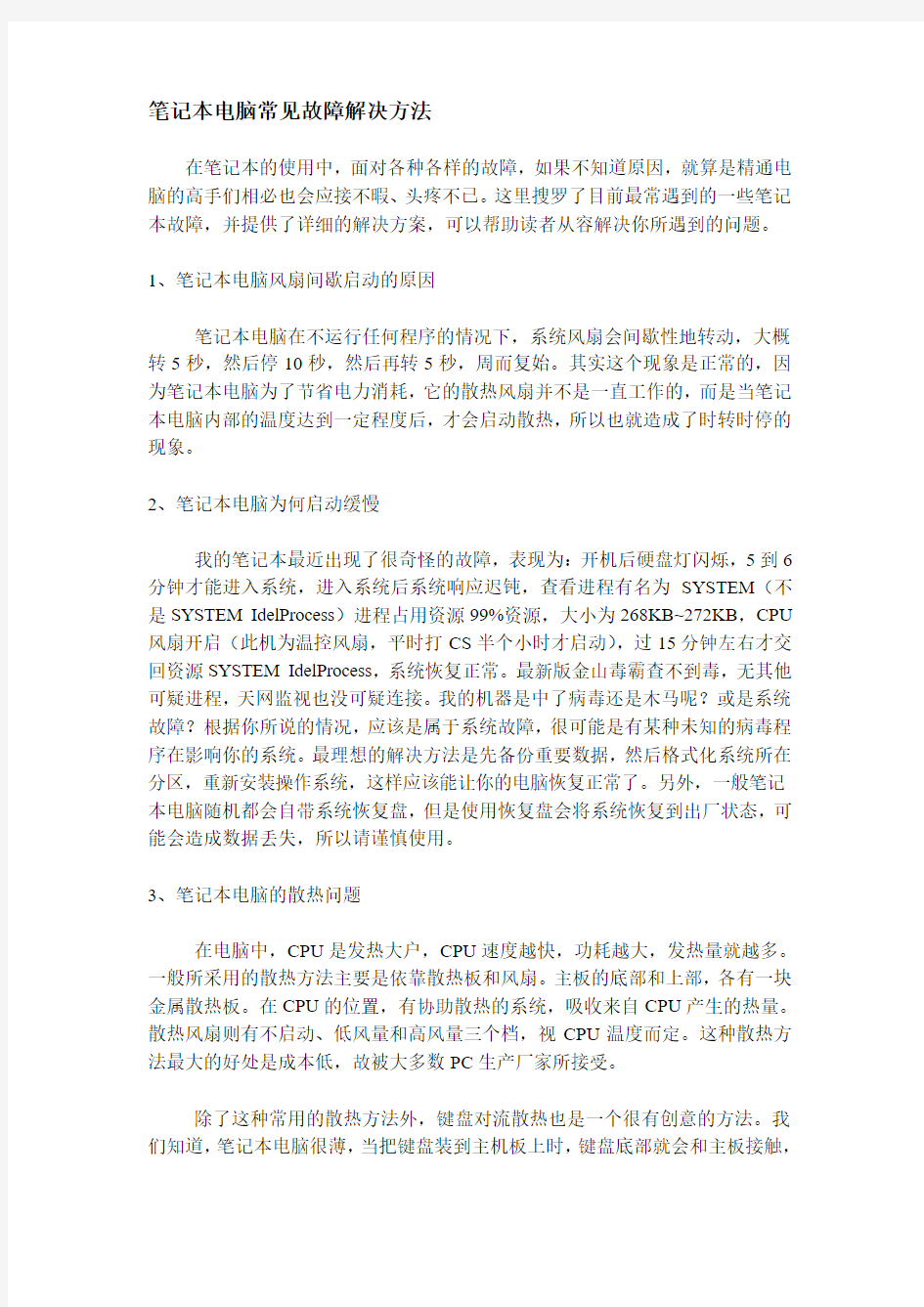

笔记本电脑常见故障解决方法
在笔记本的使用中,面对各种各样的故障,如果不知道原因,就算是精通电脑的高手们相必也会应接不暇、头疼不已。这里搜罗了目前最常遇到的一些笔记本故障,并提供了详细的解决方案,可以帮助读者从容解决你所遇到的问题。
1、笔记本电脑风扇间歇启动的原因
笔记本电脑在不运行任何程序的情况下,系统风扇会间歇性地转动,大概转5秒,然后停10秒,然后再转5秒,周而复始。其实这个现象是正常的,因为笔记本电脑为了节省电力消耗,它的散热风扇并不是一直工作的,而是当笔记本电脑内部的温度达到一定程度后,才会启动散热,所以也就造成了时转时停的现象。
2、笔记本电脑为何启动缓慢
我的笔记本最近出现了很奇怪的故障,表现为:开机后硬盘灯闪烁,5到6分钟才能进入系统,进入系统后系统响应迟钝,查看进程有名为SYSTEM(不是SYSTEM IdelProcess)进程占用资源99%资源,大小为268KB~272KB,CPU 风扇开启(此机为温控风扇,平时打CS半个小时才启动),过15分钟左右才交回资源SYSTEM IdelProcess,系统恢复正常。最新版金山毒霸查不到毒,无其他可疑进程,天网监视也没可疑连接。我的机器是中了病毒还是木马呢?或是系统故障?根据你所说的情况,应该是属于系统故障,很可能是有某种未知的病毒程序在影响你的系统。最理想的解决方法是先备份重要数据,然后格式化系统所在分区,重新安装操作系统,这样应该能让你的电脑恢复正常了。另外,一般笔记本电脑随机都会自带系统恢复盘,但是使用恢复盘会将系统恢复到出厂状态,可能会造成数据丢失,所以请谨慎使用。
3、笔记本电脑的散热问题
在电脑中,CPU是发热大户,CPU速度越快,功耗越大,发热量就越多。一般所采用的散热方法主要是依靠散热板和风扇。主板的底部和上部,各有一块金属散热板。在CPU的位置,有协助散热的系统,吸收来自CPU产生的热量。散热风扇则有不启动、低风量和高风量三个档,视CPU温度而定。这种散热方法最大的好处是成本低,故被大多数PC生产厂家所接受。
除了这种常用的散热方法外,键盘对流散热也是一个很有创意的方法。我们知道,笔记本电脑很薄,当把键盘装到主机板上时,键盘底部就会和主板接触,
正好可以利用键盘底部将CPU产生的热量传导出去。在键盘的构造上,每个按键都有4个孔,热量于是经由按键孔排出,当热空气从按键孔排出时,冷空气就从按键孔流入,以取代热空气。
在众多的散热技术中,水冷散热管技术是IBM提出的一种很有效的散热技术。最初的创意是来自于挖冰淇淋的勺子,把手的热量通过空管导向冰冻的冰淇淋,融化的较为松软后就可以挖出食用。散热管内有纤维和液态导热介质(大部分为水分),管内抽成真空后,一段贴近CPU,另一端远离CPU。它的工作原理是:真空状态下,液态导热介质的沸点很低,如果管子的一段被加热,介质就会蒸发,将热带到另一端,冷却后再流回去,如此反复,热量就不断被带走了。散热管的优点很多,没有移动式的零件,就没有噪音,不消耗电能,同时可以长时间有效地工作。
除了IBM的散热管技术外,比较有特色的还有东芝笔记本电脑的冷、热板散热技术。散热效率提高了大约6.5倍,使笔记本电脑散热问题得到有效解决。目前很多名牌笔记本电脑都采用了散热管散热、键盘对流散热、温控风扇三级散热方式。
现在尚没有软件能直接控制笔记本电脑风扇的运行,但通过HTL指令可有效降低CPU的发热量。Windows2000/XP已内置了对HTL指令的支持。
解决方案:
可以使用降温软件cpucool,打开cooling mode on,结果cpu温度非常低。软硬结合,解决了笔记本电脑的散热和噪音问题。
如想进一步降低温度,还有三招:
1)、启动时不要接电源,只用电池启动。等降温软件开始工作后,再接电源。2)、拔掉电池,只用电源。因为充电过程会发热。
3)、加装笔记本散热底座,有的散热垫风扇是往上吹风的,也有往下吸风的。选择的时候还要看笔记本电脑的散热风向设计,如果笔记本电脑向下排热气,那用吸风式的会比较好。否则,应该是吹风式的比较好。另外,就是注意选择金属的底板,外加静音的风扇。
4、笔记本光驱故障
笔记本光驱最常见的故障是机械故障,其次才是电路方面故障,而且电路故障中由用户调整不当引起的故障要比元器件损坏的故障多得多,所以在拆解或维护光驱设备时不要随便调整笔记本光驱内部各种电位器。笔记本光驱常见故障主要有三类:操作故障、偶然性故障和必然性故障。
1)操作故障例如驱动出错或安装不正确造成在Windows或DOS中找不到笔记本光驱;笔记本光驱连接线或跳线错误使笔记本光驱不能使用;CD线没连接好无法听CD;笔记本光驱未正确放置在拖盘上造成光驱不读盘;光盘变形或脏污造成画面不清晰或停顿或马赛克现象严重;拆卸不当造成光驱内部各种连线断裂或松脱而引起故障等。
2)偶然性故障笔记本光驱随机发生的故障,如机内集成电路,电容,电阻,晶体管等元器件早期失效或突然性损坏,或一些运动频繁的机械零部件突然损坏,这类故障虽不多见,但必须经过维修及更换才能将故障排除,所以偶然性故障又被称为“真”故障。
3)必然性故障笔记本光驱在使用一段时间后必然发生的故障,主要有:激光二极管老化,读碟时间变长甚至不能读碟;激光头组件中光学镜头脏污或性能变差等,造成音频或视频失真或死机;机械传动机构因磨损、变形、松脱而引起故障。需要说明的是必然性故障的维修率不仅取决于产品的质量,而且还取决于用户的人为操作和保养及使用频率与环境。
5、其他故障
1)不加电(电源指示灯不亮)
a. 检查外接适配器是否与笔记本正确连接,外接适配器是否工作正常
b. 如果只用电池为电源,检查电池型号是否为原配电池;电池是否充满电;电池安装的是否正确
c. 检查DC板是否正常
d. 检查、维修主板
2)电源指示灯亮但系统不运行,LCD也无显示
a. 按住电源开关并持续四秒钟来关闭电源,再重新启动检查是否启动正常
b 外接CRT显示器是否正常显示
c. 检查内存是否插接牢靠
d. 清除CMOS信息
e. 尝试更换内存、CPU、充电板
f. 维修主板
3)显示的图像不清晰
a. 检测调节显示亮度后是否正常
b. 检查显示驱动安装是否正确;分辨率是否适合当前的LCD尺寸和型号
c. 检查LCD连线与主板连接是否正确;检查LCD连线与LCD连接是否正确
d. 检查背光控制板工作是否正常
e. 检查主板上的北桥芯片是否存在冷焊和虚焊现象
f. 尝试更换主板
4)无显示
a. 通过状态指示灯检查系统是否处于休眠状态,如果是休眠状态,按电源开关键唤醒
b. 检查连接了外接显示器是否正常
c. 检查是否加入电源
d. 检查LCD连线两端连接正常
e. 更换背光控制板或LCD
f. 更换主板
5)电池电量在Win98 / Win Me中识别不正常
a. 确认电源管理功能在操作系统中启动并且设置正确
b. 将电池充电三小时后再使用
c. 在Windows 98 或Windows Me中将电池充放电两次
d. 更换电池
6)触控板不工作
a. 检查是否有外置鼠标接入并用MOUSE测试程序检测是否正常
b. 检查触控板连线是否连接正确
d. 更换触控板
e. 检查键盘控制芯片是否存在冷焊和虚焊现象
f. 更换主板
7)串口设备不工作
a. 在BIOS设置中检查串口是否设置为“ENABLED”
b. 用SIO测试程序检测是否正常
c. 检查串口设备是否连接正确
d. 如果是串口鼠标,在BIOS设置检查是否关闭内置触控板;在Windows 98 或Me的设备管理器中检查是否识别到串口鼠标;检查串口鼠标驱动安装是否正确
e. 更换串口设备
f. 检查主板上的南桥芯片是否存在冷焊和虚焊现象
g. 更换主板
8)并口设备不工作
a. 在BIOS设置中检查并口是否设置为“ENABLED”
b. 用PIO测试程序检测是否正常
c. 检查所有的连接是否正确
d. 检查外接设备是否开机
e. 检查打印机模式设置是否正确
f. 检查主板上的南桥芯片是否存在冷焊和虚焊现象
g. 更换主板
9)USB口不工作
a. 在BIOS设置中检查USB口是否设置为“ENABLED”
b. 重新插拔USB设备,检查连接是否正常
c. 检查USB端口驱动和USB设备的驱动程序安装是否正确
d. 更换USB设备或联系USB设备制造商获得技术支持
e. 更换主板
10)声卡工作不正常
a. 用AUDIO检测程序检测是否正常
b. 检查音量调节是否正确
c. 检查声源(CD、磁带等)是否正常
e. 检查声卡驱动是否安装
f. 检查喇叭及麦克风连线是否正常
g. 更换声卡板
h. 更换主板
11)风扇问题
a. 用FAN测试程序检测是否正常,开机时风扇是否正常
b. FAN线是否插好
c. FAN是否良好
d. M/B部分的CONNECTER是否焊好
e. 主板问题
12)键盘问题
a. 用键盘测试程序测试判断
b. 键盘线是否插好
c. M/B部分的CONNECTER是否有针歪或其它不良
d. 主板不良
软件故障的分类
13)驱动程序类
a. 显示不正常
b. 声卡不工作
c. Modem,LAN不能工作
d. QSB不能使用
e. 某些硬件因没有加载驱动或驱动程序加载不正确而不能正常使用
14)操作系统类
a. 操作系统速度变慢
b. 有时死机
c. 机型不支持某操作系统
d. 不能正常关机
e. 休眠死机
15)应用程序类
a. 应用程序冲突导致系统死机
b. 应用程序导致不系统不能正常关机
c. 应用程序冲突导致不能正常使用。
笔记本电脑常见的几大硬件故障方法
笔记本电脑常见的几大硬件故障方法 笔记本成了人们生活中工作的主要工具之一,那么,如果笔记本出现了故障,该如何解决呢?下面,小编就为大家介绍笔记本常见的几大硬件故障方法,供大家参考和学习。 屏幕问题 目前的笔记本电脑大都采用TFT-LCD屏幕,实际使用中主要的问题是:坏点,白斑,黑屏和出现亮线。 坏点要解决是比较困难的,它其实是TFT-LCD生产过程中出现的缺陷。坏点分为真坏点和假坏点,真坏点是不可修复的,假坏点则是暂时性的,通常是由于该像素的原色点有接触不良的现象,假坏点的特征是出现位置不固定,或者时有时无。 遇到这种情况,可以找一个火柴棍(也可以是其他不太硬的钝头小棒)轻轻在坏点出现的位置按压几下(切忌用力),有时候就能消除这种假坏点。如果你在试过之后发现无法修复,就不要再去尝试。
白斑通常是笔记本电脑屏幕内的反射层出现问题所导致的,最常见的情况就是屏幕受压或者被尖锐物体碰撞造成白斑,如果白斑才刚刚出现,检查屏幕顶盖是否有变形或者屏幕表面有无被撞击的痕迹。 对于使用指点杆鼠标的机型特别提醒一点,指点杆一般都是突出键盘的,在机器顶盖受压的情况下指点杆就可能压迫屏幕形成白斑,在携带旅行不能保证条件宽松的时候,最好先把指点杆帽取下另外保存。 黑屏的原因其实可以分为两种: 一种是屏幕或者接线彻底坏掉,完全没有任何显示; 一种是屏幕的背光不能点亮,看起来屏幕就是黑的。 判断原则是,把机器拿到光线很强的地方,进入系统(不管有没有显示),然后对着光从各个角度看屏幕,如果你有看到屏幕上隐隐约约的显示,则说明是背光不能点亮的问题,如果是完全看不到有任何显示,则说明屏幕或者接线已经损坏。
笔记本电脑供电电路故障的诊断方法
笔记本电脑供电电路故障的诊断方法 笔记本电脑的主板供电电路是笔记本电脑不可或缺的一部分,其出现问题通常会导致不能开机、自动重启以及死机等种种故障现象的产生。 学习笔记本电脑主板供电电路故障的诊断与排除,首先应掌握其基本工作原理,其次要对主板供电电路出现问题后导致的常见故障现象进行了解,最后要不断总结和学习主板供电电路的检修经验和方法。 1 笔记本电脑主板供电电路基本知识 笔记本电脑主板的供电方式有两种,一种是笔记本电脑采用的专用可充电电池供电,另一种是能够将220V市电转换为十几伏或二十几伏供电的电源适配器供电。笔记本电脑的专用可充电池提供的供电电压通常要低于电源适配器的输入供电电压。 无论是笔记本电脑的专用可充电电池还是电源适配器,其输入笔记本电脑主板上的供电并不能被所有芯片、电路以及硬件设备等直接采用,这是因为笔记本电脑主板上的各部分功能模块和硬件设备对电流和电压的要求不同,其必须经过相应的供电转换后才能被采用。所以,笔记本电脑主板上的各种供电转换电路,成为了笔记本电脑不可或缺的一部分。同时,笔记本电脑的主板供电电路出现问题后,就会导致不能开机、自动重启以及死机等种种故障现象的产生。 学习笔记本电脑主板供电电路故障的诊断与排除方法,必须首先掌握其工作原理和常见故障现象,这样才能够在笔记本电脑的检修过程中做到故障分析合理、故障排除迅速且准确。 1.1笔记本电脑主板供电机制 笔记本电脑主板上的供电转换电路主要采用开关稳压电源和线性稳压电源两种。 开关稳压电源是笔记本电脑主板中应用最为广泛的一种供电转换电路。笔记本电脑主板上的系统供电电路、CPU供电电路、芯片组供电电路以及内存和显卡供电电路中,都广泛采用了开关稳压电源。 开关稳压电源利用现代电子技术,通过电源控制芯片发送控制信号控制电子开关器件(如场效应管)的“导通”和“截止”,对输入供电进行脉冲调制,从而实现供电转换以及自动稳压和输出可调电压的功能。 笔记本电脑主板上应用的开关稳压电源电路通常由电源控制芯片、场效应管、滤波电容器、储能电感器以及电阻器等电子元器件组成。
DELL笔记本经典故障
DELL笔记本经典故障 1 DELL D600、500M的笔记本在国外销的比较多,国内也比较常见,也是dell曾经销量最大的机型之一!出现故障返修的机器较多,主要是设计、料件和用户使用不当造成的, 1、电源接口(JDCIN1)接触不良 此电源接口出现问题可造成插上电源不开机也不充电,料件的品质原因 2、客户在使用中误将电源接口插入串口(实际遇到很多) 有很多客户在插电源接口的时候很容易插进旁边的串口(JCOM1)里,造成19v直接串入主板内的接口电路,轻则com口不能使用,直接更换u29(MAX3243)就可以了;严重的可造成不开机,这就需要更换USIO1(LPC47N254)了。系用户使用不当造成,根本原因是设计的接口布局不合理造成 3、不开机,开机片上的三个指示灯闪几下,就关机了 拿到这样的机器,首先可以测一下Q196 的第2pin对地电阻就知道了,红表笔接地,原则上小于1.0k以下就可以判断是网卡芯片u127的pin A14open(虚焊)造成的,直接加焊这个BGA就可以了,客户经常在插拔网线和USB时用力不均所系,根本原因是网卡芯片布局不合理造成 4、不能充电 先更换电源适配器试试,有时可以解决。 如故障依然,首先要检查mini pci网卡下面的D108有无烧坏,可用万用表检测;如果在刚开机时画面有提示(不能正确识别电源适配器),这就需要更换USIO1. D108、L77。分析:电源接口接触不良造成19v直接串入电源适配器识别信号(PS_ID)造成。 D600不充电维修:一般的是SMSCIO坏了,导致不能充电,量MAX1645上电感的电压大约为3。5V左右,因为SMSCIO为1645芯片的控制芯片。还有可能为电源口的电感和MINPCI 的D108坏所致 5、插上电源,适配器上的指示灯就灭了 此故障为常见,系主板供电部分short造成,检查起来相对容易些,重点检查Q90,多为Q90 pin4 open造成,其次查PQ4、PQ5、PQ8、PQ9 6.戴尔D600不认网卡,加焊一下网卡就OK。 7用电池能开机,用电源不能开机: 一般的为电源口的保护隔离管Q99坏所致,还有可能为四个脚的电感虚焊所致,因为用电池能开机说明主机大部分电路是正常,只能是保护隔离电路出现故障 2 .DELL 6400 开机3灯一起亮大约3秒后一起灭~直接重插下内存槽解决~ 3、DELL D800本本,开机后诊断卡跑2E? ※维修方法:跑2E内存过不了,估计是Bios资料有问题,(DELL D800,D600机型不跑内存,很有可能是南桥不良而引起的)刷新BIOS后OK。 4.DELL机器C610通病 C610的通病与C640类似。如果用电池的时候能开机。插适配器时不能开机。此故障为保护隔离的保险电感虚焊引起 5. 一:机型:DELL LS 同类机型:DELL L400 2100 故障现象:开机后屏幕无显 检测结果:主板显卡外围部分输出电路开关信号失效。后级电路对地短路 处理方法:更换相应受损芯片及电容,测机OK! 导致原因:主板电路元件老化 二: 机型:DELL 500M 同类机型:D500/D600 故障现象:不开机,插外接电源电源保护 检测结果:系统供电高端管击穿。
(完整版)电脑常见硬件故障大全,推荐文档
电脑常见硬件故障大全 硬件故障是每个计算机用户都不愿意面对,却又不得不面对的一道“难题”。其实,解决这些问题并不一定需要非常高深的专业知识,小编为大家分享了电脑常见硬件故障大全,希望大家喜欢。? 电脑常见硬件故障大全 ? Ⅰ、如果电脑无法开机,而且CPU风扇不转动,则有可能是电源有故障或者电源线没有接好。排除故障的方法:更换电源来排除故障。 ? Ⅱ、如果开机后电源指示灯亮,CPU风扇正常转动,但显示器无显示,无声响,那么就有一下两种可能: ? (1) CUP或内存接触不良。排除故障的方法:检查重新安装或更换CPU、内存条看是否能解除故障。 ? (2) 内存、PCI-e或PCI的工作频率与外频不相匹配,发生故障。故障排除方法:一般先进行CMOS放电把CMOS还原成默认设置(注意:放电时一定要把电源线拔出)。重新开机,再试试看
看故障是否排除。 ? ? ? Ⅲ、如果开机后,屏幕有反映,但是屏幕只显示一下黑屏和英文就停下来了即不能完成自检,那么就很可能是主板有故障。? ?
? Ⅳ、如果开机后,屏幕没有显示即完全不能自检,并伴有声响,那么可能是以下两种情况: ? a、伴有两长一短声时,很可能是显示卡接触不良。排除故障的方法:关闭主机电源后,松开显示卡金属挡板上的固定螺丝,插好后,再拧紧螺丝。然后开机,再试试。 ? b、伴有一长声,则可能是内存条未插好,关闭主机电源重新插好内存条。 ? ? ? Ⅴ、如果开机自检过程中,屏幕提示:“harddisknot present”或“Hard disk drive failure”或“Hard drive
华硕笔记本常见现象故障大全
华硕笔记本常见现象故障大全 电脑店讯在笔记本维修中,因外界因素、散热不良、部件老化以及震动引起的笔记本故障,不在少数,导致的原因复杂,不好判断,所以维修起来也比较麻烦,经过北京笔记本维修工程师经验总结,以下总结出几种常见的故障,肯定会带给你不小的收获。笔记本维修论坛 一、华硕笔记本常见故障现象:显卡故障 1、笔记本电脑无法安装操作系统 2、按下笔记本电脑开关,可以看到指示灯亮,但屏幕无显示. 3、笔记本电脑开机屏幕出现英文或数字报错,无法进入系统. 4、笔记本电脑不识别光驱、硬盘、软驱、串口、并口、网卡口等. 5、按下笔记本电脑开关,没有任何反应(无法开机). 6、笔记本电脑经常死机、掉电或自动重启. 7、笔记本电脑密码遗忘,无法进入系统. 8、笔记本电脑电池无法充电. 二、液晶屏常见故障现象 1、开机有显示,但是屏幕很暗,用调亮度功能键调试无任何变化 2、开机液晶屏白屏(无文字图像)或花屏,但是外接显示器正常 3、液晶屏上有横向或纵向亮线、亮带 4、开机屏幕黑屏,但外接显示器图像正常 三、硬盘常见故障 1、硬盘在运行程序的时候非常慢,而且还伴有死机的情况 2、笔记本电脑启动画面提示找不到硬盘 3、硬盘发出嘎哒、嘎哒异常响声,系统无法启动 4、硬盘电路板烧毁、冒烟 5、误删除、误格式化、误克隆、误分区、病毒入侵等数据的恢复 四、键盘常见故障现象、电池常见故障现象 以上就是关于华硕笔记本常见故障的总结,导致的原因有很多,维修方法复杂,所以当您的笔记本出现故障时,北京笔记本维修工程师建议您及时到华硕笔记本维修部门进行维修,以免造成笔记本更大的损坏。 笔记本电脑常见故障对照表
常见仪表常见故障及处理办法
仪表常见故障检查及分析处理 一、磁翻板液位计: 1、故障现象:a、中控远传液位和现场液位对不上或者进液排液时液位无变化;b、现场液位计和中控远传均没有问题的情况下,中控和现场液位对不上; 2、故障分析:a、在确定远传液位准确的情况下,一般怀疑为液位计液相堵塞造成磁浮子卡住,b、现场液位变送器不是线性; 3、处理办法:a、关闭气相和液相一次阀,打开排液阀把内部液体和气体全部排干净,然后再慢慢打开液相一次阀和气相一次阀,如果液位还是对不上,就进行多次重复的冲洗,直到液位恢复正常为止;b、对液位计变送器进行线性校验。 二、3051压力变送器:压力变送器的常见故障及排除 1)3051压力变送器输出信号不稳 出现这种情况应考虑A.压力源本身是一个不稳定的压力B.仪表或压力传感器抗干扰能力不强C.传感器接线不牢D.传感器本身振动很厉害E.传感器故障 2)加压变送器输出不变化,再加压变送器输出突然变化,泄压变送器零位回不去,检查传感器器密封圈,一般是因为密封圈规格原因(太软或太厚),传感器拧紧时,密封圈被压缩到传感器引压口里面堵塞传感器,加压时压力介质进不去,但是压力很大时突然冲开密封圈,压力传感器受到压力而变化,而压力再次降低时,密封圈又回位堵住引压口,残存的压力释放不出,因此传感器零位又下不来。排除此原
因方法是将传感器卸下看零位是否正常,如果正常更换密封圈再试。 3)3051压力变送器接电无输出 a)接错线(仪表和传感器都要检查) b)导线本身的断路或短路 c)电源无输出或电源不匹配 d)仪表损坏或仪表不匹配 e)传感器损坏 总体来说对3051压力变送器在使用过程中出现的一些故障分析和处理主要由以下几种方法。 a)替换法:准备一块正常使用的3051压力变送器直接替换怀疑有故障的这样可以简单快捷的判定是3051压力变送器本身的故障还是管路或其他设备的故障。 b)断路法:将怀疑有故障的部分与其它部分分开来,查看故障是否消失,如果消失,则确定故障所在,否则可进行下一步查找,如:智能差压变送器不能正常Hart远程通讯,可将电源从仪表本体上断开,用现场另加电源的方法为变送器通电进行通讯,以查看是否电缆是否叠加约2kHz的电磁信号而干扰通讯。 c)短路检测:在保证安全的情况下,将相关部分回路直接短接,如:差变送器输出值偏小,可将导压管断开,从一次取压阀外直接将差压信号直接引到差压变送器双侧,观察变送器输出,以判断导压管路的堵、漏的连通性 三、雷达液位计:
笔记本电脑常见故障及处理办法
笔记本电脑常见故障及处理办法 1、如何更改电脑的用户名? ●右键单机此电脑管理本地用户和组,点击本地用户 和组选择用户,右键点击要更改的用户名称,选择重命名,输入新的用户名,重启电脑更改用户名成功。 2、电脑忘记密码,如何解除? ●下载PC OS软件,按系统U盘制作方式制作,格式为FAT32的, 做好后,按开机键电源灯亮后按DELETE,选择U盘启动进入PE模式,找到桌面的登录密码清除工具,点击进入后选择你要更改的用户,输入新的密码,重启OK 3、在使用中突然不开机也关不了机 ●解决办法:长时间按关机键(15秒以上)或待机耗电,电耗完后 充电可开机; ●解决办法:将故障机返厂处理 4、喇叭没有声音 ●解决办法:重新安装声卡驱动(在D盘Drivers或联系售后QQ去 云盘下载) ●解决办法:喇叭故障,更换喇叭; ●解决办法:主板故障,返厂处理; 5、无法登录网络 ●解决办法:重新安装网卡驱动 ●解决办法:主板故障,返厂处理;
6、播放视频,画面卡顿 ●解决办法:目前intel的问题造成画面卡顿,下载客户端不会卡 顿 7、不开机,充电无反应 ●重装电池,早期的电池接口是按压式的,后期改为插口式 8、开机进不了系统 ●解决办法:长按开机键强制关机,然后按开机键(部分机器在系 统更新时会出现这个状况) ●解决办法:重新刷系统(系统分为home双U盘、pro破解版不带 office、冠本pro双U盘、IO双U盘) 9、屏缺线:显示屏故障,需要更换 10、屏不嫌:更换排线;更换显示屏;更换主板 11、按键错乱,按键弹性不好:更换键芯; 12、对于电脑在使用一段时间后部分功能不正常的,如何解决? ●在键盘上同时按WIN+R打开运行,输入sysprep回车,在出现的 窗口中选择双击打开,在出现的对话框中选择通用,然后点确定,系统会自动重启恢复到系统初始状态。
电脑常见问题即解决方案
?浏览:10268 ?| ?更新:2014-03-01 21:21 ?| ?标签:计算机 计算机已经变成我们生活中不可或缺的工具,在日常使用中,难免会出现很多问题而没有办法解决。在这里根据平时积累的一些经验,加上在网上搜索的一些资料,在这里晒出来,希望能给大家的学习和工作带来一些帮助。 我们日常使用计算机中出现的问题一搬可以分为硬件问题和软件问题两大类。我们在处理计算机问题的时候,一搬遵守以上原则:首先怀疑软件问题,再怀疑硬件问题。 桌面常见问题 1. 1 一、当把窗口最大化后,任务栏被覆盖,不是自动隐藏,怎么回事? 最佳答案 1.在任务栏上右击,在弹出的菜单中单击“属性”, 2.然后在弹出的"任务栏和开始菜单属性"对话框中选择下面两个选项: "锁定任务栏"和"将任务栏保持在其它窗口的前端"
二、IE窗口的大小在哪里设置? 最佳答案: 先把所有的IE窗口关了;只打开一个IE窗口;最大化这个窗口;关了它;O K,以后的默认都是最大化的了也可以用鼠标直接将IE窗口拖动为最大或最小) 三、桌面不显示图标,但有开始任务栏? 最佳答案: 1、右击桌面---->排列图标---->显示桌面图标把它选上! 2、右击桌面---->属性---->桌面(标签)---->自定义桌面--->把需要的显示项目前打勾,应用确定! 四、桌面IE图标不见了(桌面上自定义桌面没有IE选项) 最佳答案: 右键点击我的电脑->资源管理器->在窗口左侧选择“桌面”->把这里的I E图标拖到桌面上即可。 五、任务栏的快速启动图标不见了? 最佳答案: 右键任务栏---工具栏---快速启动---打勾. 六、显示桌面的快捷键丢失了,怎么找回? 最佳答案 打开“记事本”: 把下面内容复制上去:
Lenovo笔记本常见问题
一:现象描述 Ideapad Y460/Y560安装Win7系统之后无法切换显卡,只能工作在集成显卡模式下。 解决方案 在BIOS下开启双显卡模式解决,如下图: 二:问题描述 使用FN组合键能够调整声音和亮度,调整亮度有状态条显示,但调整声音没有状态条显示,经核实,关闭IE后正常,判断可能与IE加载项有关。 解决方案 步骤1:打开控制面板,选择“网络和Internet”选项
步骤2:选择“Internet选项” 步骤3:选择“程序”---“管理加载项”
步骤4:将加载项全部禁用,逐一启用确定有问题的加载项是“FlashGetBHO”,只要启动就会出现调整声音没有状态条的现象
三:问题分析 很多下载工具和IE助手在安装过程中会自动关联IE加载项设置,如果出现类似问题,没有网际快车加载项,可以尝试禁用所有加载项,然后逐一启用测试。 测试环境Win 7 IE8 Thinkpad安装系统后,其他设备叹号为“PCI 数据捕获和信号处理控制器” 问题描述: T410,T510等新机器自行安装操作系统后,设备管理器内中有一个其他设备为“pci数据捕获和信号处理控制器”无法找到驱动,安装主板驱动无效。设备范例ID:
PCI\\VEN_8086&DEV_3B32 适用机型:T410/i系列,T510系列,X201系列,W501,W701等机型。解决方案:下载安装官方网站,主板分类中的Intel Turbo Boost Technology Driver 驱动即可。 外网连接: https://www.360docs.net/doc/f710987917.html,/pc/support/site.wss/document.do?lndocid=MIGR-74434 四:ThinkPad SL410、SL510系列视频通话时对方听到很大杂音 ThinkPad 问题描述 SL410 SL510 系列机型在视频聊天时对方听到很大杂音问题分析单独使用麦克风正常,打开视频即可听到杂音,怀疑是驱动问题,但更新驱动、重装系统、更改系统均无效,更换摄像头(此型号麦克风和摄像头在一个电路板上)、更换主板仍然无效。经过这么多的替换测试无效后,最后还是把注意力转移到了声卡驱动上面。解决方案更改麦克风高级设置里的采样率为DVD质量即可(见附图) 1、右键点击右下角小喇叭选择录音设备
笔记本故障大全
笔记本故障大全 篇一:笔记本常见故障大全 笔记本故障维修大全(实例) 故障案例1: compAQ1800开机无显示,有“嘀嘀”报警声。打开内存插槽,更换内存,故障排除。 故障案例2: sonYgR250一开机在Dos状态下,有蓝颜色的横竖交叉的条纹。进入windows2000系统后故障依旧,外接cRT显示现象和液晶显示器相同。而且常有死机现象发生。此时打开机器,将显卡板拔出后重新插入(此种机型显卡板与主板是分离的,通过蜂窝插槽连接),用力把板压匀,故障排除。这种现象为显卡接触不良造成的花屏,笔记本电脑出现这种现象时通常需要对显示芯片做bgA焊接。 故障案例3: compAQn800V开机运行一段时间后,系统反复自动重起,摸机子底部特别热。打开机子内部并加电检查,cpu风扇转,但转速较慢,待机子进入系统后手摸u散热片的温度越来越高,风扇转速没有任何变化。风扇转速慢,不能及时把热量排放出去,导致cpu温度过高而反复重起。更换cpu风扇,故障排除。 故障案例4:
sonYgRx700按下电源开关无任何反应,插入电源适配器,电池充电指示灯也无反应。拆机测量Dc-Dc分配器电压均正常,检查 开机3V电压,对地电压为0V。这时故障现象可以判断为bIos保护故障,需把bIos备份电池拔下,短接两个引脚1~3秒。然后把bIos 备份电池装好,开机检测,故障排除。此种故障在sonY机子上是最常见的,尤其是受到外来强脉冲电压的时候。比如说,电池和电源适配器的突然拔插、外部造成的内部电路的短路等。 故障案例5: sonYgR100开机正常,用一段时间后屏幕背光出现闪动。怀疑液晶屏的背光高压板性能不稳定造成,更换一块背光高压板故障排除。 故障案例6: 联想e200c开机,出现图标后就死机。拆机将bIos芯片更换,或者对bIos芯片重新刷写新的程序。此类故障多为bIos的损坏主机无法完成自检造成的。 故障案例7: compAQx1000无法进入系统,将硬盘格式化重新安装系统后,还是无法进入系统。将硬盘用FoRmAT命令格式化并没有发现有坏道。更换一块硬盘安装系统后故障排除。事后用测试软件发现在刚才的硬盘里有坏道,所以导致硬盘无法使用。 故障案例8: sonY505Ls开机后发现液晶显示器上一半可以显示,下一半则是黑屏。像这种情况很明显,更换液晶显示器后故障排除。此种故障的液
变电站常见故障分析及处理方法
变电站常见故障分析及处理方法 变电所常见故障的分析及处理方法一、仪用互感器的故障处理当互感器及其二次回路存在故障时,表针指示将不准确,值班员容易发生误判断甚至误操作,因而要及时处理。 1、电压互感器的故障处理。电压互感器常见的故障现象如下:(1)一次侧或二次侧的保险连续熔断两次。(2)冒烟、发出焦臭味。(3)内部有放电声,引线与外壳之间有火花放电。(4)外壳严重漏油。发现以上现象时,应立即停用,并进行检查处理。 1、电压互感器一次侧或二次侧保险熔断的现象与处理。(1)当一次侧或二次侧保险熔断一相时,熔断相的接地指示灯熄灭,其他两相的指示灯略暗。此时,熔断相的接地电压为零,其他两相正常略低;电压回路断线信号动作;功率表、电度表读数不准确;用电压切换开关切换时,三相电压不平衡;拉地信号动作(电压互感器的开口三角形线圈有电压33v)。当电压互感器一交侧保险熔断时,一般作如下处理:拉开电压互感器的隔离开关,详细检查其外部有元故障现象,同时检查二次保险。若无故障征象,则换好保险后再投入。如合上隔离开关后保险又熔断,则应拉开隔离开关进行详细检查,并报告上级机关。若切除故障的电压互感器后,影响电压速断电流闭锁及过流,方向低电压等保护装置的运行时,应汇报高度,并根据继电保护运行规程的要求,将该保护装置退出运行,待电压互感器检修好后再投入运行。当电压互感器一次侧保险熔断两相时,需经过内部测量检查,确定设备正常后,方可换好保险将其投入。(2)当二次保险熔断一相时,熔断相的接地电压表指示为零,接地指示灯熄灭;其他两相电压表的数值不变,灯泡亮度不变,电压断线信号回路动作;功率表,电度表读数不准确电压切换开关切换时,三相电压不平衡。当发现二次保险熔断时,必须经检查处理好后才可投入。如有击穿保险装置,而B相保险恢复不上,则说明击穿保险已击穿,应进行处理。 2、电流互感器的故障处理。电流互感器常见的故障现象有:(1)有过热现象(2)内部发出臭味或冒烟(3)内部有放电现象,声音异常或引线与外壳间有火花放电现象(4)主绝缘发生击穿,并造成单相接地故障(5)一次或二次线圈的匝间或层间发生短路(6)充油式电流互感器漏油(7)二次回路发生断线故障当发现上述故障时,应汇报上级,并切断电源进行处理。当发现电流互感器的二次回路接头发热或断开,应设法拧紧或用安全工具在电流互感器附近的端子上将其短路;如不能处理,则应汇报上级将电流互感器停用后进行处理。二、直流系统接地故障处理直流回路发生接地时,首先要检查是哪一极接地,并分析接地的性质,判断其发生原因,一般可按下列步骤进行处理:首先停止直流回路上的工作,并对其进行检查,检查时,应避开用电高峰时间,并根据气候、现场工作的实际情况进行回路的分、合试验,一般分、合顺如下:事故照明、信号回路、充电回路、户外合闸回路、户内合闸回路、载波备用电源6-10KV的控制回路,35KV以上的主要控制回路、直流母线、蓄电池以上顺应根据具体情况灵活掌握,凡分、合时涉及到调度管辖范围内的设备时,应先取得调度的同意。确定了接地回路应在这一路再分别分、合保险或拆线,逐步缩小范围。有条件时,凡能将直流系统分割成两部分运行的应尽量分开。在寻找直流接地时,应尽量不要使设备脱离保护。为保证个人身和设备的安全,在寻找直流接地时,必须由两人进行,一人寻找,另一人监护和看信号。如果是220V直流电源,则用试电笔最易判断接地是否消除。否认是哪极接地,在拔下运行设备的直流保险时,应先正极、后负极,恢复时应相反,以免由于寄生回路的影响而造成误动作。三、避雷器的故障处理发现避雷器有下列征象时,
笔记本电脑CPU风扇的常见故障及处理方法
笔记本电脑CPU风扇的常见故障及处理方法笔记本电脑CPU风扇的常见故障及处理方法 1、笔记本电脑的CPU风扇不转 故障现象:一台笔记本电脑,发现CPU风扇在电脑运行到后背面板温度很高时仍不转,经检查发现电脑启动自检时会转一下,说明 风扇在制动上没有问题。可是后背面板温度很高的情况下仍然不转。 处理方法:CPU风扇主要是为CPU散热,只有当CPU温度高于70℃左右时才会旋转为其散热。另外,后背面板温度过高的问题并非一 定是CPU引起的,硬盘、内存、显卡和主板等配件的热量都可能聚 集在这里,所以后背面板温度过高和CPU风扇是否旋必然联系。另外,建议同时运行大型游戏进行测试,如果一段时间后CPU风扇还 不转,则有可能是CPU风扇的问题。 2、CPU风扇安装不到位导致经常死机 故障现象:一台IBMT42笔记本电脑,只要启动后,运行一段时 间速度就会变慢,而且出现无故死机和自动重启的现象。 处理方法:由于CPU风扇噪声较大,此前该笔记本电脑的CPU风扇曾经被拆卸下来做过清洁,因此判断可能是CPU风扇的问题,导 致CPU温度过高而出现问题,后面拆下来检测是T42原装CPU风扇 的'螺丝没有安装到位,重新安装后再没有出现该故障。 3、CPU散热风道堵塞引起停机故障 故障现象:开机工作一个多小时后就突然停机,过一会又可以开机,但是开一会又停机。 处理方法:既然能够开机说明硬件系统没问题,出现这样的原因很可能是由于CPU温度过高,自动开启了保护功能而停机。所以我 们拆开笔记本电脑检查,如果没有发现CPU风扇的问题的话,再拆
开散热风道,会发现风道被一些絮状物品堵死,进行清理后把笔记本电脑复原,就可以解决故障了。 4、CPU风扇停转导致死机故障 故障现象:笔记本电脑的CPU风扇有时候停转了,致使CPU温度过高而造成死机。 处理方法:现在的移动CPU基本上都具有温度保护功能,当CPU 的温度超过某个限度的话,它就会死机或重启,从而保护CPU。如果是CPU风扇出现问题,就应尽快送修以排除故障,保证风扇正常运转。 5、笔记本电脑的CPU风扇有时候转有时候又停 故障现象:朋友的一台东芝M2笔记本电脑,在使用一段时间后发现CPU风扇有时转有时不转,但感觉机身温度一直很高。 处理方法:笔记本电脑的风扇是采用温控设计的,一般CPU温度高于70℃时才会旋转,机身温度高并不代表内部温度真的很高,所以这个问题不是很大。
计算机常见故障及处理方法
计算机常见故障及处理方法 (总5页) -CAL-FENGHAI.-(YICAI)-Company One1 -CAL-本页仅作为文档封面,使用请直接删除
计算机在使用了一段时间后,或多或少都会出现一些故障。总结出计算机使用和维护中常遇到的故障及简单的排除方法介绍给大家。也许有人会认为:“既然不是搞计算机专业维修的,当然不可能维修计算机!”这倒不一定。况且如果只是遇到一点小小的故障,就要请专业的维修人员来维修,不免有些“劳民伤财”。只要根据这里的计算机故障处理方法,就可以对简单的故障进行维修处理。 一、电源故障 电源供应器担负着提供计算机电力的重任,只要计算机一开机,电源供应器就不停地工作,因此,电源供应器也是“计算机诊所”中常见的“病号”。据估计,由电源造成的故障约占整机各类部件总故障数的20%~30%。所以,对主机各个部分的故障检测和处理,也必须建立在电源供应正常的基础上。下面将对电源的常见故障做一些讨论。 故障1:主机无电源反应,电源指示灯未亮。而通常,打开计算机电源后,电源供应器开始工作,可听到散热风扇转动的声音,并看到计算机机箱上的电源指示灯亮起。 故障分析:可能是如下原因: 1.主机电源线掉了或没插好; 2.计算机专用分插座开关未切换到ON; 3.接入了太多的磁盘驱动器; 4.主机的电源(Power Supply)烧坏了; 5.计算机遭雷击了。 故障处理步骤: 1.重新插好主机电源线。 2.检查计算机专用分插座开关,并确认已切到ON。 3.关掉计算机电源,打开计算机机箱。 4.将主机板上的所有接口卡和排线全部拔出,只留下P8、P9连接主板,然后打开计算机电源,看看电源供应器是否还能正常工作,或用万用表来测试电源输出的电压是否正常。 5.如果电源供应器工作正常,表明接入了太多台的磁盘驱动器了,电源供应器负荷不了,请考虑换一个更高功率的电源供应器。 6.如果电源供应器不能正常工作或输出正常的电压,表明电源坏了,请考虑更换。 故障2:电源在只向主板、软驱供电时能正常工作,当接上硬盘、光驱或插上内存条后,屏幕变白而不能正常工作。 故障分析:可能是因为电源负载能力差,电源中的高压滤波电容漏电或损坏,稳压二极管发热漏电,整流二极管已经损坏等。
笔记本电脑常见故障总结
笔记本常见故障 1、惠普笔记本加装内存后系统反应变慢 故障现象: 一台笔记本惠普6520S电脑,内存为1GB,最近升级了内存,加了一根从宏基笔记本电脑上拆下来的1GB内存(现代颗粒)。加上后,笔忘本一电脑显示已经是2GB内存,但是电脑突然变慢了,开机后要等好长时间才能用。 故障解决: 加内存后系统反应变慢,多半是软件故障或兼容性问题。建议你重新安装操作系统,看能否解决。若不行,则刷新一下BIOS。最好是检查一下原来的6520S用的是什么品牌/颗粒的内存,找一条跟随原装内存一样的装上。应该能解决问题。 2、联想笔记本更换内存后频繁重启故障 故障现象: 一台联想笔记本电脑,最近换了一根512MB的内存,导致现象电脑屏幕经常自动关闭,显示无信号输入,接着就会自动重启。 故障解决: 由于是更换了内存后出现的故障,显示首先怀疑是内存问题。而电脑突然黑屏、重启也确实是内存有故障的表现。即使内存本身没有质量问题,也可能是兼容性问题导致的。建议先试着重新安装操作系统,看能否解决。若不行,再用橡皮清洁内存金手指,再插牢。若还不行,只有换根内存了。如果更换内存后,故障消失,则说明是内存与主板不兼容。若故障仍解决不了,则可能是主板有问题了(电容爆浆或芯片组损坏等),需专业人员维修。 3、ThinkPad笔记本抽象硬盘会报错 故障现象: 一个ThinkPad R52本本,加装了一块希捷120GB的硬盘,可装上后在开机画面闪过后报错(错误代码2010),按“ESC”键可进入系统正常使用,按F1会进入BIOS设置界面。开始以为是没安装系统的原因,可把系统装好,隐藏分区也有了,之后还是那样。 故障解决: ThinkPad R52系列本本确实会出现这种问题,升级BIOS或硬盘的Firmware就可以解决这个问题。具体操作是将ThinkPad R52 1846/1847系列升级BIOS到1.22(76ET62WW)或更高版本,然后进入BIOS,将“Startup”下的“Boot after message for HDD compatibility without having to press”选项设为“Continue”即可。或根据硬盘类型在相应网站上找一下对应的升级Firmware,升级它即可解决问题,也可以到ThinkPad官方网站查看。 4、联想笔记本光驱不能打开 故障现象: 刚买的一台联想F31AT笔记本电脑,系统是windows Vista,刚装机那会看工作人员用光驱(Combo)都是正常的,拿回来后也没用过。最近用时也不知是怎么回事,不管是双击光驱、右键点击打开,还是通过资源管理器打开,都不能正常查看CD或DVD里面的文件(偶尔又能看到光盘里面的文件),在试图打开时,都会出现准备空白盘的提示,但却可以由windows Media、暴风影音等直接播放。
电机常见故障分析及其处理
电机常见故障分析及其处理 摘要:发电机在运行中会不断受到振动、发热、电晕等各种机械力和电磁力的作用,加之由于设计、制造、运行管理以及系统故障等原因,常常引起发电机温度升高、转子绕组接地、定子绕组绝缘损坏、励磁机碳刷打火、发电机过负载等故障。与之相似的是电动机的故障也主要有机械故障和电气故障两方面。 关键词:定子线圈,激磁电流,短路故障,接地故障。 电机可分为电动机和发电机两类,电动机又可分为同步电动机和异步电动机,发电机也可分为同步发电机和异步发电机,本文将主要围绕异步电动机和同步发电机为例,简要分析电机常见的故障及其处理方法。 一、三相交流异步电动机常见故障分析及其处理 1.机械方面有扫膛、振动、轴承过热、损坏等故障。 ⑴异步电动机定、转子之间气隙很小,容易导致定、转子之间相碰。一般由于轴承严重超差及端盖内孔磨损或端盖止口与机座止口磨损变形,使机座、端盖、转子三者不同轴心引起扫膛。如发现对轴承应及时更换,对端盖进行更换或刷镀处理。 ⑵振动应先区分是电动机本身引起的,还是传动装置不良所造成的,或者是机械负载端传递过来的,而后针对具体情况进行排除。属于电动机本身引起的振动,多数是由于转子动平衡不好,以及轴承不良,转轴弯曲,或端盖、机座、转子不同轴心,或者电动机安装地基不平,安装不到位,紧固件松动造成的。振动会产生噪声,还会产生额外负荷。 ⑶如果轴承工作不正常,可凭经验用听觉及温度来判断。用听棒(铜棒)接触轴承盒,若听到冲击声,就表示可能有一只或几只滚珠扎碎,如果听到有咝咝声,那就是表示轴承的润滑油不足,因为电动机要每运行3000-5000小时左右需换一次润滑脂。电机超过规定运转时间后,轴承发出不正常的声音,用听棒接触轴承盒,听到了“咝咝”的声响,同时还有微小“哒哒”的冲击声,原因是轴承盒内缺油,同时轴承滚柱有的以有细微的麻痕。通过对轴承进行了更换,添加润滑油脂。在添润滑脂时不易太多,如果太多会使轴承旋转部分和润滑脂之间产生很大的磨擦而发热,一般轴承盒内所放润滑脂约为全溶积二分之一到三分之二即可。在轴承安装时如果不正确,配合公差太紧或太松,也都会引起轴承发热。在卧式电动机中装配良好的轴承只受径向应力,如果配合过盈过大,装配后会使轴承间隙过小,有时接近于零,用手转动不灵活,这样运行中就会发热。 2. 电气方面有电压不正常绕组接地绕组短路绕组断路缺相运行等。 ⑴电源电压偏高,激磁电流增大,电动机会过分发热,过分的高电压会危机电动机的绝缘,使其有被击穿的危险。电源电压过低时,电磁转矩就会大大降低,如果负载转距没有减小,转子转数过低,这时转差率增大造成电动机过载而发热,长时间会影响电动机的寿命。当三相电压不对称时,即一相电压偏高或偏低时,会导致某相电流过大,电动机发热,同时转距减小会发出“翁嗡”声,时间长会损坏绕组。总之无论电压过高过低或三相电压不对称都会使电流增加,电动机发热而损坏电动机。所以按照国家标准电动机电源电压在额定值±5%内变化,电动机输出功率保持额定值。电动机电源电压不允许超过额定值的±10%,;三相电源电压之间的差值不应大于额定值的±5%。
计算机常见故障及处理方法
一、电源故障 电源供应器担负着提供计算机电力的重任,只要计算机一开机,电源供应器就不停地工作,因此,电源供应器也是“计算机诊所”中常见的“病号”。据估计,由电源造成的故障约占整机各类部件总故障数的20%~30%。所以,对主机各个部分的故障检测和处理,也必须建立在电源供应正常的基础上。下面将对电源的常见故障做一些讨论。 故障1:主机无电源反应,电源指示灯未亮。而通常,打开计算机电源后,电源供应器开始工作,可听到散热风扇转动的声音,并看到计算机机箱上的电源指示灯亮起。 故障分析:可能是如下原因: 1.主机电源线掉了或没插好; 2.计算机专用分插座开关未切换到ON; 3.接入了太多的磁盘驱动器; 4.主机的电源(Power Supply)烧坏了; 5.计算机遭雷击了。 故障处理步骤: 1.重新插好主机电源线。 2.检查计算机专用分插座开关,并确认已切到ON。 3.关掉计算机电源,打开计算机机箱。 4.将主机板上的所有接口卡和排线全部拔出,只留下P8、P9连接主板,然后打开计算机电源,看看电源供应器是否还能正常工作,或用万用表来测试电源输出的电压是否正常。 5.如果电源供应器工作正常,表明接入了太多台的磁盘驱动器了,电源供应器负荷不了,请考虑换一个更高功率的电源供应器。 6.如果电源供应器不能正常工作或输出正常的电压,表明电源坏了,请考虑更换。 故障2:电源在只向主板、软驱供电时能正常工作,当接上硬盘、光驱或插上内存条后,屏
幕变白而不能正常工作。 故障分析:可能是因为电源负载能力差,电源中的高压滤波电容漏电或损坏,稳压二极管发热漏电,整流二极管已经损坏等。 故障处理:送修或考虑换用另外一种电源。 故障3:开机时硬盘运行的声音不正常,计算机不定时的重复自检,装上双硬盘后计算机黑屏。 故障分析:可能是硬盘或电源有故障。 故障处理步骤: 1.更换一个硬盘后,如果故障消失,说明是硬盘的问题,请考虑换一个硬盘。 2.如果故障现象依旧,表明是电源的问题,很可能是因为电源负载能力太差。请更换电源。 二、主板的故障及处理 随着主板电路集成度的不断提高及主板价格的降低,其可维修性越来越低。但掌握简单的维修技术对迅速判断主板故障及处理其它电路板故障仍是十分必要的。下面先讲解主板故障的分类、起因和故障处理。与其它部分相比,这一部分比较难一些。 (一)主板故障的分类 1.根据对计算机系统的影响可分为非致命性和致命性的故障非致命性故障发生在系统上的电自检期间,一般给出错误信息;致命性故障也发生在系统上的电自检期间,一般能导致系统死机。 2.根据影响范围的不同可分为局部性和全局性能故障局部性的故障指系统某一或几个功能的运行不正常,如主板上打印控制芯片损坏,仅造成联机打印不正常,并不影响其它功能;全局性故障则往往影响了整个系统的正常运行,使其丧失全部功能,例如时钟发生器的损坏将使整个系统瘫痪。
笔记本电脑常见故障维修
笔记本电脑常见故障维修 笔记本电脑的故障大体可以分为以下几类。 不开机故障 也叫“不触发”故障。这种故障不能开启电脑,多数是开机电路出现故障。 开机不亮,也叫“黑屏”故障。这种故障不能点亮显示器,它是最常见的电脑故障,这种故障一般是主板、CPU、内存或显示部分出现故障,而主板的每一部分均可以造成“黑屏”故障。 死机故障。 这种故障是指用户在使用过程中,经常性的“死机”或“蓝屏”,这可能是硬件的原因也可能是软件的原因。不能“自举”故障。这类故障不能引导系统,一般是系统文件或硬盘出现故障,需重装系统或更换硬盘。 液晶显示屏故障 一般是高压电路、背光系统和屏出现故障。 1.不开机类故障 故障现象:不开机是指笔记本电脑不能加电,即按下开机键,笔记本电脑没有任何开机现象,如电源指示灯和硬盘指示灯不亮,CPU风扇也不转,就如同没有按下开机键一样。 故障原因:不开机故障是由于供电电路出现故障,或者负载有严重短路,也可能是与开机有关的其他电路出现问题。 解决措施:在维修的时候首先要排除短路的情况。测量时接上可调电源观察空载电流是否过大,判断是否存在短路。如果电路中存在短路,可以用万用表二极管
档,一个表笔接地,另一个表笔接在前面所讲的测试点上;若发现有短路的电路,用断路法找出相应的电子元件,如同一电路中有4个电容和一个稳压二极管并联,我们只能一个一个地取掉,以防止它们相互干扰,取到哪个不短路了说明就是它损坏引起的短路。这时短路的维修是比较繁琐的,特别是贴片元件焊装的主板,维修十分困难,同时注意在断开电路时不要损坏电路板。如果电流不大,说明电路没有短路,可以测量关键测试点的电压,判断故障的部位,这种故障相对简单些。易损元件: 与开机相关的元件(虚焊或接触不好造成不开机故障)。 与开机相关的元件。 滤波电容(击穿导致对地短路)。 开机触发相关的电路是指供电电路、隔离电路、待机电路和开机电路等。在不触发故障中电压调节器的故障占有相当大的比例。电源输出控制器电流较大,发热量大。控制芯片等部件因质量不佳或散热不良很容易出现故障:如果它周围的电源滤波电容长期工作在高温环境下,也会因为电解液干涸造成失效或者在高温下涨裂漏液,从而引起电源输出的纹波增大,造成主板工作不稳定。 2.开机不亮类故障 故障现象:开机不亮故障就是能开机,但不能点亮显示屏。按下开机键的时候,电源指示灯和硬盘指示灯亮了,CPU风扇也转动了,也能正常开关机,但外接显示器不显示。 故障部位:发生开机不亮故障时主供电和系统供电电路基本正常,主要是信号系统出现故障。这里需要指出,信号系统不是纯粹的软件系统,信号系统包括BIOS、总线、控制信号、时钟信号等,信号不正常是由于硬件错误引起的。 解决措施:这种故障涉及的面很广,CPU、南桥、北桥、时钟电路、BIOS和显示电路均会造成此类故障,可以采取以下办法维修: (1)利用可调电源,根据电流值初步判断故障的范围。 (2)利用主板诊断卡,根据故障代码和指示灯确定故障部位。 (3)用万用表测量关键信号,包括BIOS、总线、控制信号、时钟信号等,判斯故障范围。 易损元件: 时钟电路,造成时钟信号不正常。
笔记本电脑典型故障50例.
笔记本电脑典型故障50例 故障案例1: COMPAQ 1800开机无显示,有“嘀嘀”报警声。打开内存插槽,更换内存,故障排除。 故障案例2: SONY GR250一开机在DOS状态下,有蓝颜色的横竖交叉的条纹。进入Windows2000系统后故障依旧,外接CRT显示现象和液晶显示器相同。而且常有死机现象发生。此时打开机器,将显卡板拔出后重新插入(此种机型显卡板与主板是分离的,通过蜂窝插槽连接,用力把板压匀,故障排除。这种现象为显卡接触不良造成的花屏,笔记本电脑出现这种现象时通常需要对显示芯片做BGA焊接。 故障案例3: COMPAQ N800V开机运行一段时间后,系统反复自动重起,摸机子底部特别热。打开机子内部并加电检查,CPU风扇转,但转速较慢,待机子进入系统后手摸U 散热片的温度越来越高,风扇转速没有任何变化。风扇转速慢,不能及时把热量排放出去,导致CPU温度过高而反复重起。更换CPU风扇,故障排除。 故障案例4: SONY GRX700按下电源开关无任何反应,插入电源适配器,电池充电指示灯也无反应。拆机测量DC-DC分配器电压均正常,检查开机3V电压,对地电压为0V。这时故障现象可以判断为BIOS保护故障,需把BIOS备份电池拔下,短接两个引脚1~3秒。然后把BIOS 备份电池装好,开机检测,故障排除。此种故障在SONY机子上是最常见的,尤其是受到外来强脉冲电压的时候。比如说,电池和电源适配器的突然拔插、外部造成的内部电路的短路等。 故障案例5:
SONY GR100开机正常,用一段时间后屏幕背光出现闪动。怀疑液晶屏的背光高压板性能不稳定造成,更换一块背光高压板故障排除。 故障案例6: 联想E200C开机,出现图标后就死机。拆机将BIOS芯片更换,或者对BIOS芯片重新刷写新的程序。此类故障多为BIOS的损坏主机无法完成自检造成的。 故障案例7: COMPAQ X1000无法进入系统,将硬盘格式化重新安装系统后,还是无法进入系统。将硬盘用FORMA T命令格式化并没有发现有坏道。更换一块硬盘安装系统后故障排除。事后用测试软件发现在刚才的硬盘里有坏道,所以导致硬盘无法使用。 故障案例8: SONY 505LS开机后发现液晶显示器上一半可以显示,下一半则是黑屏。像这种情况很明显,更换液晶显示器后故障排除。此种故障的液晶显示器维修起来困难较大,需要一定的专业设备才可以。 故障案例9: IBM A21不能对电池充电,单插电源适配器无法开机。用电池可以正常开机。拆机检测发现电源适配器插入口脱焊,补焊后故障排除。 故障案例10: IBM R32开机后液晶显示器无任何显示,但电源和硬盘指示灯工作正常。外接显示器显示正常。怀疑液晶显示器数据线损坏,更换液晶显示器数据线后故障依旧。更换液晶显示器,故障排除。此类故障多为液晶显示器损坏。如果无法确定,可以更换液晶显示器来检测液晶显示器的好坏。 故障案例11:
